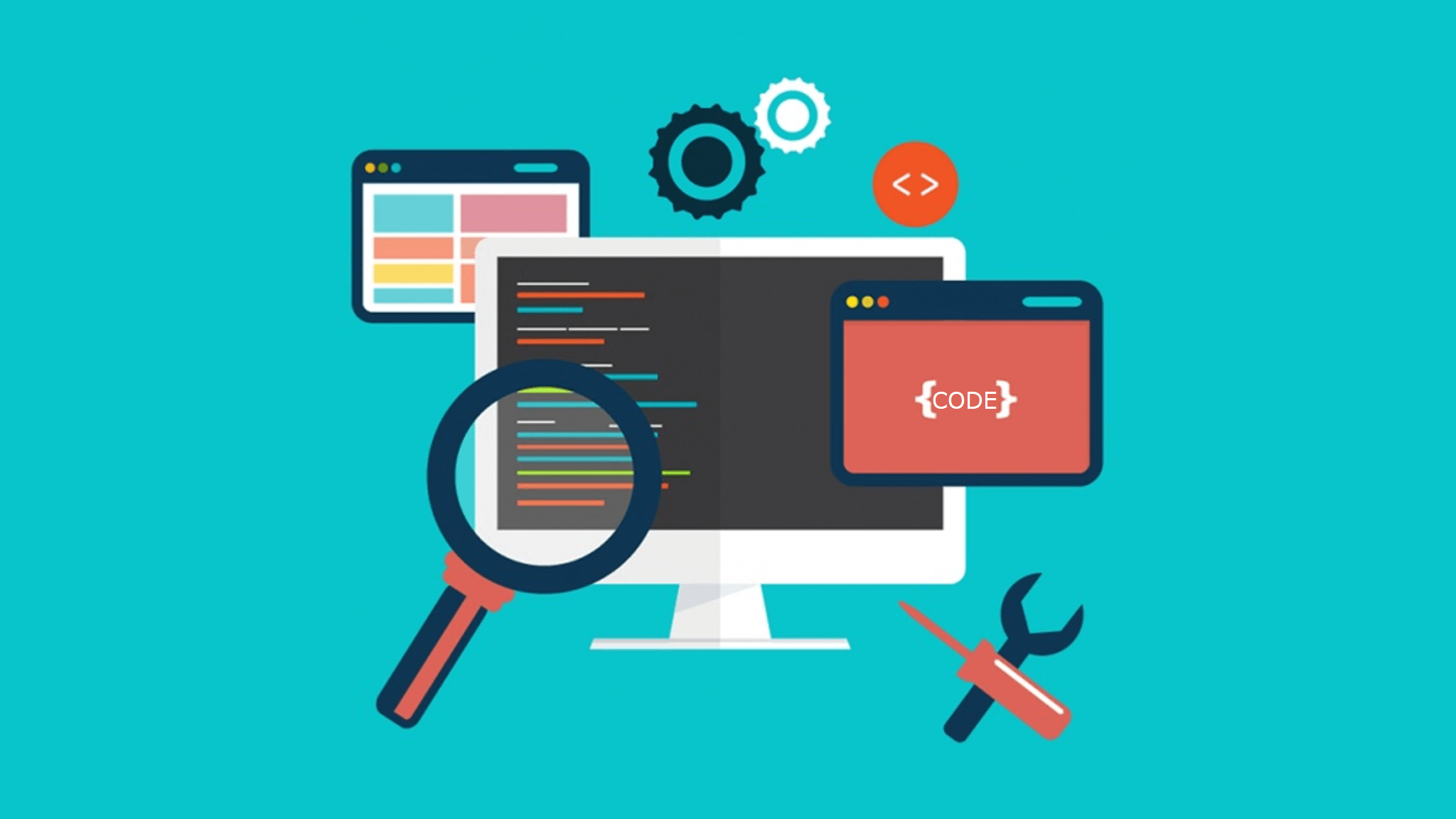Saat mengembangkan situs web, perancang web harus dapat melihat laman webnya dengan cara yang sama seperti yang dilakukan pengguna akhir. Terkadang cukup mengklik dan melihat file HTML Anda di browser web sudah cukup, tetapi jika Anda ingin menguji konten dinamis, Anda perlu menyiapkan server web lokal. Melakukannya cukup sederhana dan dapat dengan mudah dilakukan di Windows, macOS, dan Linux. Ada banyak jenis server web yang tersedia, tetapi kami menggunakan Apache dalam tutorial ini, karena ini adalah server yang paling umum, sangat mudah diatur, dan kompatibel dengan semua sistem operasi utama.langsung saja ke cara mengatur local web server.
Setup server web lokal di Linux
Apache dirancang untuk sistem operasi mirip Unix. Linux termasuk dalam kategori ini, dan instalasi serta konfigurasi server web Apache dapat dilakukan dalam satu langkah.
Di sini kita berurusan dengan baris perintah. Distribusi paling populer memungkinkan Anda menginstal Apache tanpa mengkompilasinya dari sumber menggunakan satu perintah sederhana.
Untuk distro berbasis Debian, Ubuntu, dan Ubuntu:
sudo apt install apache2
Untuk Red Hat dan CentOS
sudo dnf install httpd
Setelah terinstal, navigasikan di browser web Anda ke “127.0.0.1” atau “localhost.” Jika itu menampilkan “It Works!” itu berarti penginstalan Apache Anda berhasil.
Untuk lebih memahami bagaimana Apache melayani halaman web khusus ini, mari kita edit. Untuk melakukan ini, navigasikan ke direktori web root mesin lokal Linux Anda.
cd / var / www / html
Buka “index.html” sebagai root dengan editor teks favorit Anda .
Telusuri “Berhasil!” dan ubah teks menjadi sesuatu yang acak seperti “Jadikan Teknologi Lebih Mudah!” (Bisa jadi apa saja.) Pastikan untuk menyimpan file.
Sekarang segarkan halaman web di 127.0.0.1. Anda akan melihat “Jadikan Teknologi Lebih Mudah!” di mana “Berhasil!” sebelumnya.
Sekarang Anda telah menyiapkan server web sederhana, Anda dapat bermain-main dengan pengaturan konfigurasi di “apache2.conf.”
sudo nano / etc / apache2 / apache2.conf
Catatan : ketahuilah bahwa setiap kali Anda membuat perubahan konfigurasi, Anda perlu memulai ulang Apache agar dapat diterapkan.
sudo systemctl apache2 restart
Jika ini tidak berhasil, Anda dapat memulai ulang dengan langsung menjalankan file upstart.
sudo / etc / init.d / apache2 restart
Siapkan server web lokal di macOS
Hal yang baik tentang macOS adalah Apache diinstal secara default. Yang perlu Anda lakukan hanyalah menyalakannya.
Di Finder, buka “Applications -> Utilities,” lalu klik dua kali Terminal untuk membukanya.
Untuk mengaktifkan server web Apache yang sudah diinstal sebelumnya, jalankan perintah berikut:
sudo apachectl start
Untuk menguji apakah server web kami berjalan, navigasikan ke “127.0.0.1” atau “localhost” di browser web Anda.
Kita dapat mengubah konten halaman web hanya dengan menavigasi ke root dokumen seperti yang kita lakukan di Linux. Satu-satunya hal yang berbeda adalah lokasi jalan setapak.
cd /Library/WebServer/Documents/
Sekarang edit file “index.html.en” menggunakan editor teks favorit Anda. Ubah “Berhasil!” menjadi “Hello World!”
sudo nano index.html.en
Jika kami menyegarkan halaman web kami yang dihosting di 127.0.0.1, sekarang kami melihat perubahannya diterapkan.
Untuk mengonfigurasi lebih lanjut server web Apache di bawah macOS, navigasikan ke file “httpd.conf”.
sudo nano / etc / apache2 / httpd.conf
Seperti Linux, Anda dapat dengan mudah memulai ulang layanan Apache menggunakan apachectlperintah dengan hak akses root.
sudo apachectl restart
Siapkan server web lokal di Windows
Tidak seperti Linux dan macOS, Windows tidak berbasis Unix, jadi tidak ada satu liner untuk menginstalnya. Untungnya, ada beberapa wizard penginstalan yang menggabungkan hal-hal seperti Apache, MySQL, dan PHP untuk membuat hidup kita lebih mudah. Salah satunya adalah XAMPP.
Catatan : XAMPP juga tersedia untuk Linux dan Mac OS X.
Unduh XAMPP versi Windows dan mulai penginstalan. Jalankan penginstal saat diminta. Anda hanya dapat memilih Apache jika yang Anda butuhkan hanyalah server web. Namun, jika Anda berencana menggunakan database, Anda mungkin ingin memilih MySQL juga.
Lanjutkan penginstalan dan klik “Selesai” setelah selesai. Secara default, panel kontrol XAMPP akan diluncurkan.
Klik “Start” untuk Apache dan MySQL, jika perlu.
Jika Anda menavigasi ke “127.0.0.1” atau “localhost” di browser web Anda, Anda akan melihat halaman konfigurasi XAMPP.
Untuk membuat halaman web baru, prosedurnya sama. Buka notepad dan buat file HTML contoh. Beri nama “hello.html”.
Simpan di root dokumen yang terletak di “c: \ xampp \ htdocs \”.
Arahkan ke sana menggunakan browser web Anda dengan membuka 127.0.0.1/hello.html . Anda akan dapat melihat halaman web yang Anda buat.
Catatan: WampServer adalah opsi solid lainnya untuk menginstal Apache di Windows .
Kesimpulan
Apache adalah solusi yang sangat baik untuk membangun situs web yang sederhana dan kompleks, tetapi itu bukan satu-satunya pilihan. Meskipun Apache terintegrasi dengan baik di ketiga platform, Anda mungkin ingin melihat IIS sebagai opsi untuk Windows, karena ia mendukung banyak fitur otentikasi Windows yang tidak dimiliki Apache. Namun, untuk sekadar menguji fungsionalitas dasar situs web, Apache sangat cocok.itulah Cara Mengatur Local Web Server semoga bisa membantu kalian dalam mengatur ataupun membuat server sendiri.